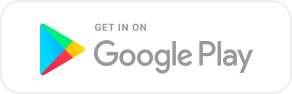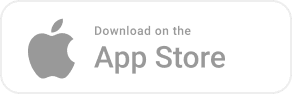핸드폰을 새로 바꾸면서 카카오톡을 설치하게 되면 기존에 사용하던 기기에서 카카오톡이 자동으로 로그아웃 됩니다. 그래서 오늘은 기존에 사용하던 기기에서 백업을 하고 새로운 기기에서 복원을 하는 방법을 알아보겠습니다.
카카오톡 백업은 모바일 , 윈도우, Mac 등에서 모두 가능합니다. 텍스트만 백업이 가능하므로 동영상이나 사진 등 첨부파일은 별도로 다운 받아서 저장해 주시고 비밀채팅, 오픈채팅, 4000자 이상의 장문의 메세지도 백업이 되지 않는다는 점 유의하시길 바라겠습니다.
카카오톡 백업
PC와 모바일 버전으로 카카오톡 백업하는 방법을 알아보도록 하겠습니다. 백업 시에는 최신버전으로 업데이트 후 진행 하시는 것을 추천드립니다.
카카오톡 백업(PC)
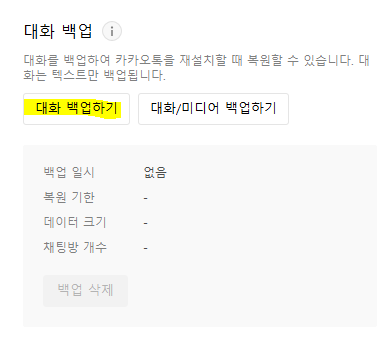
- 톱니바퀴 모양의 설정 클릭
- 왼쪽 메뉴 채팅 클릭
- 대화 백업하기 클릭

카카오톡 백업(모바일)
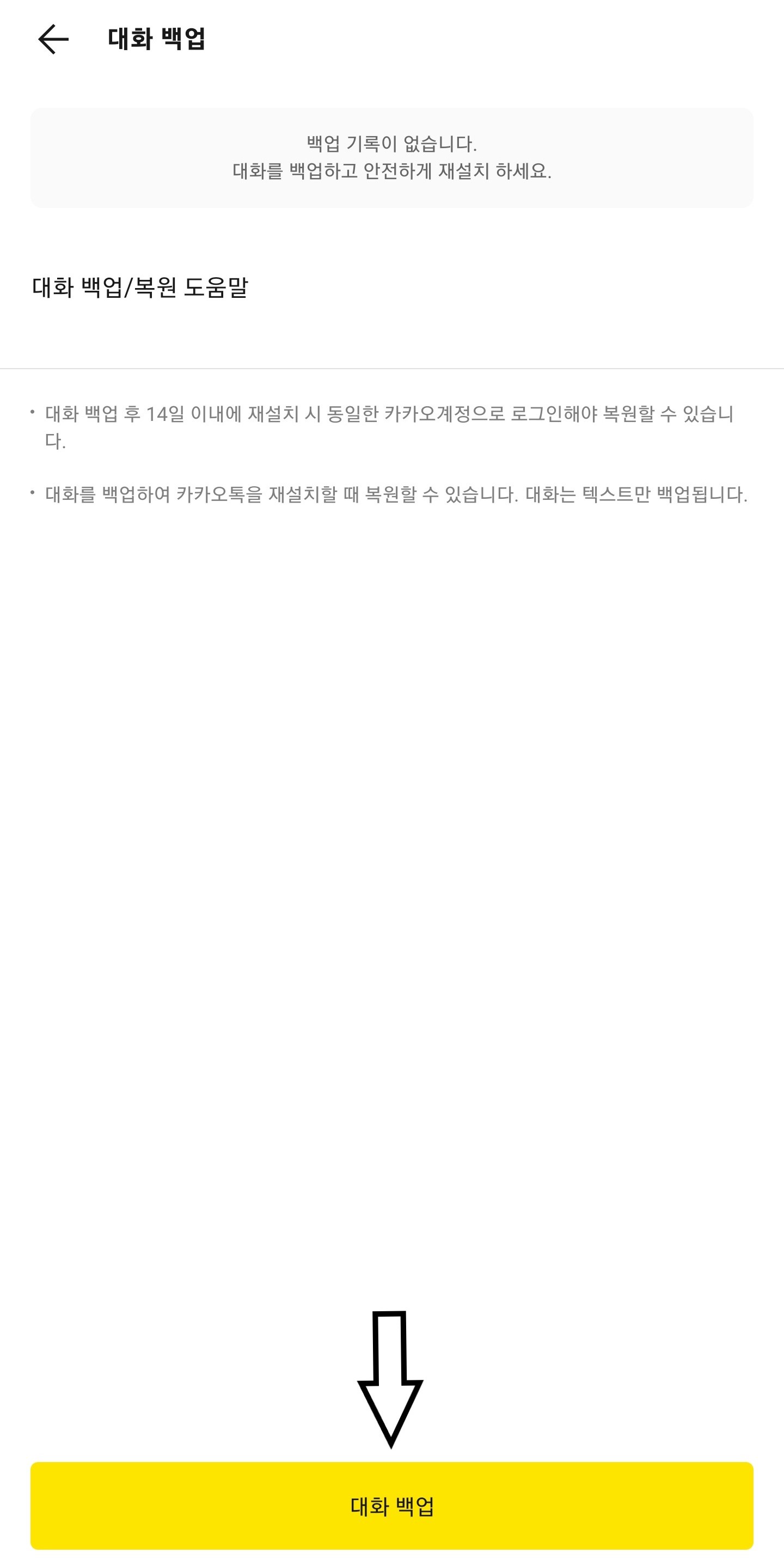
- 톱니바퀴 모양 설정
- 채팅 클릭
- 대화 백업 클릭
- 대화 백업 버튼
👇 카카오톡 바로가기 (안드로이드)
👇카카오톡 바로가기 (아이폰)
카카오톡 복원방법
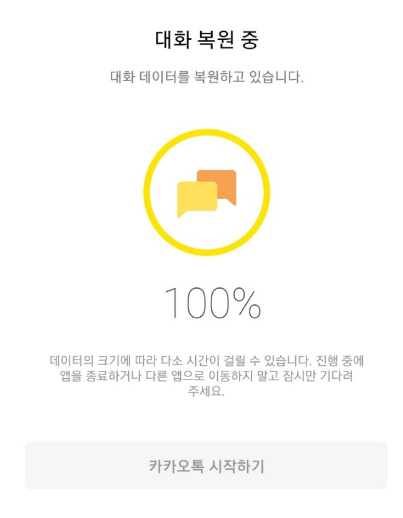
- 카카오계정으로 로그인 후 인증
- 백업 일시와 OS를 확인 후 복원하기 클릭
- 비밀번호 입력
비밀번호 일치 시 복원이 진행됩니다. 백업 데이터의 크기에 따라 시간이 소요될 수 있고, 와이파이가 아닌 데이터 사용 시 사용료가 부과될 수 있습니다. 백업 데이터 복원 가능 기간은 14일이며, 백업 후 14일이 지나면 백업 데이터가 삭제되니 참고하시길 바랍니다.
카카오계정을 신규로 만들 경우 기존 사용하던 계정정보가 초기화되고 복원이 불가능합니다.
톡서랍 플러스
기존에 카카오톡 백업은 사진이나 동영상 등 첨부파일을 보관하기 위해서 따로 다운로드를 해야 했지만, 톡서랍은 대화 뿐만 아니라 사진,동영상 등 첨부파일을 재설치 시에도 그대로 사용할 수 있습니다. 그리고 백업된 데이터들은 암호화 되어 있어 보안에도 걱정이 없습니다.
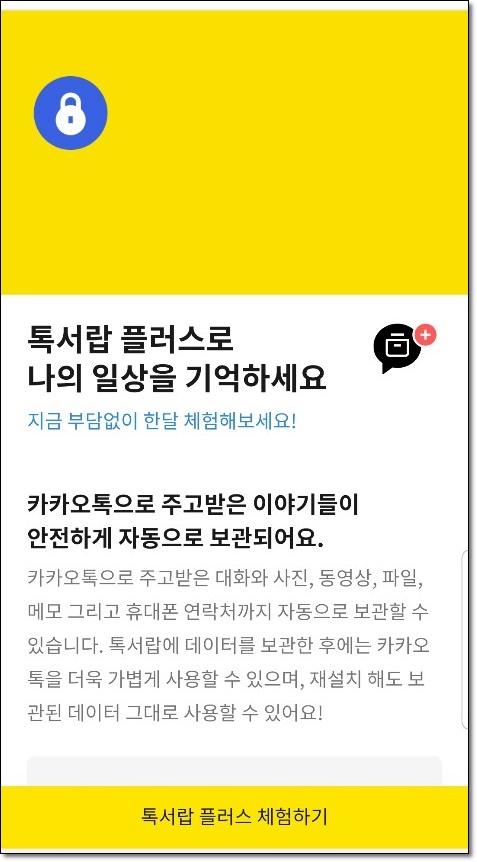
스마트폰은 물론이고 PC나 태블릿 등 다양한 기기에서 보관 및 관리가 가능하며, 보관된 데이터는 언제든 확인할 수가 있습니다. 톡서랍을 사용하면 팀채팅방을 개설할 수 있는데, 팀채팅방에서 나눈 대화나 사진, 동영상 등은 자동으로 보관이 됩니다.
| 톡서랍 플러스 용량 상품 | 월 / 이용료 |
| 톡서랍 플러스 100GB | 1,900원 |
| 톡서랍 플러스 250GB | 3,900원 |
| 톡서랍 플러스 500GB | 6,900원 |
| 톡서랍 플러스 1TB | 8,900원 |
톡서랍과 톡서랍 플러스 차이점
톡서랍
- 카카오톡으로 주고 받은 파일이나 사진, 영상을 무료로 볼 수 있음
- 만약 다운로드를 하지 않았다면 일정시간이 지난 후 파일을 열어볼 수 없습니다.
톡서랍 플러스
- 정기결제를 통해 카카오톡 대화 복원 기능(채팅방 선택가능)
- 미디어 파일(주소링크, 파일, 영상, 사진) 복원가능
톡서랍 플러스는 유료 서비스이지만 무료로 한달 동안 체험할 수 있으니 필요한 데이터를 백업해서 옮기는 용도로 사용한 뒤 해지하시면 되겠습니다. 사진이나 파일 등 첨부파일을 보관 해야된다면 무료체험으로 백업해두시면 좋을 듯 합니다.
마무리
이상으로 카카오톡 백업과 복원에 대해 알아보았습니다. 비밀번호를 분실하게 되면 대화내용을 복구할 수가 없습니다. 카카오톡으로 나눈 업무상 대화나 가족,지인과 나눈 대화 내용을 잘 보관하시려면 참고하셔서 유용하게 사용하시기를 바라겠습니다.